
Vergleich der Darstellungen
Es sind immer noch viele U-Bahn-Karten online, daher habe ich diesen relativ neuen als Referenz ausgewählt. Ich erinnere mich, als ich nach Shanghai kam, um hart zu arbeiten, waren auf dem Bild ein rotes und ein grünes Kreuz zu sehen ... Über mein Alter gibt es nicht viel zu sagen, schauen Sie sich einfach das Bild an:
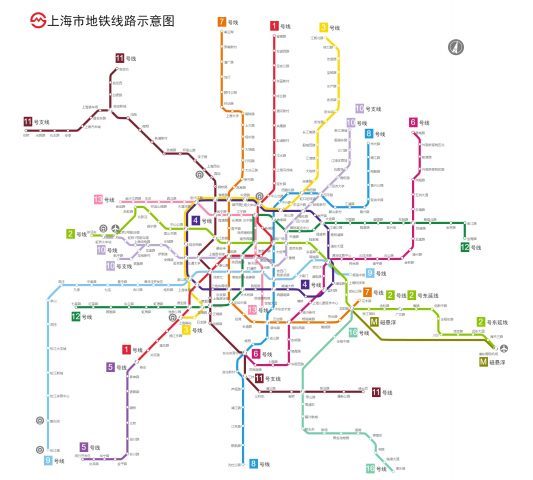
Schauen wir uns an, was mein kleiner Bruder gemacht hat:
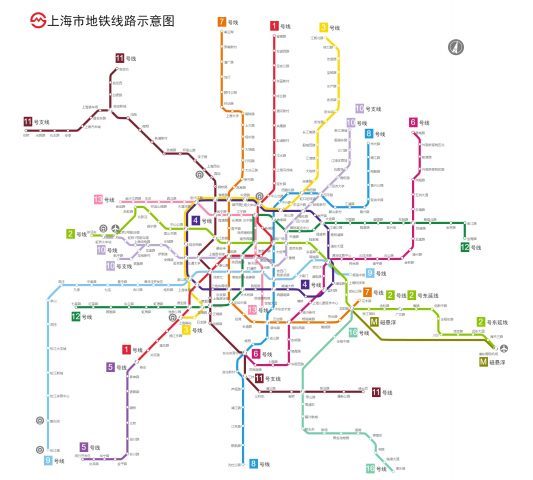
Ich kann den Unterschied auf den ersten Blick nicht erkennen, aber das ist keine Darstellung Es wurde von einem Anfänger in nur wenigen Tagen erstellt und viele der Verschönerungen und Anpassungen werden automatisch über Programme durchgeführt, was nicht einfach ist. Noch wichtiger ist, dass es sich nicht um eine tote Karte handelt, sondern um eine reine Vektor-, interaktive, dynamische Effekt- und verzerrungsfreie topologische Karte! Werfen wir zunächst einen kurzen Blick auf den Interaktionseffekt und können dann ausführlich über die Implementierung des Codes sprechen.
Textaufforderung wird angezeigt
Bewegen Sie zunächst die Maus auf die Website, den Straßenabschnitt, das Symbol usw., und es wird eine Textaufforderung angezeigt. Dies ist relativ einfach, hat Baidu es, und ich habe es relativ einfach Pop-up-Inhalte. Wenn Sie grundlegende Einführungen, verwandte Tipps und Randinformationen hinzufügen ... Wenn Sie Werbung hinzufügen, können Sie Geld verdienen ... Wie auch immer, Sie können alles hinzufügen, es ist nur ein setToolTip-Befehl.

Das Site-Symbol ändert sich
Wenn sich die Maus über die Site bewegt, hat das Site-Symbol einen Vergrößerungseffekt. Ich habe Baidu überprüft Zuhause, nutzt einen leuchtenden Effekt.
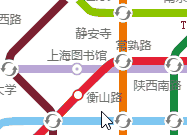
Die Implementierungsmethode ist ebenfalls sehr einfach, das heißt, bei der Registrierung der Site-Vektorgrafiken wird eine dynamische Beurteilung hinzugefügt. Der folgende Code wird zum Registrieren von Vektorgrafiken für normale Websites verwendet:
twaver.Util.registerImage('station',{
w: linkWidth*1.6,
h: linkWidth*1.6,
v: function (data, view) {
var result = [];
if(data.getClient('focus')){
result.push({
shape: 'circle',
r: linkWidth*0.7,
lineColor: data.getClient('lineColor'),
lineWidth: linkWidth*0.2,
fill: 'white',
});
result.push({
shape: 'circle',
r: linkWidth*0.2,
fill: data.getClient('lineColor'),
});
}else{
result.push({
shape: 'circle',
r: linkWidth*0.6,
lineColor: data.getClient('lineColor'),
lineWidth: linkWidth*0.2,
fill: 'white',
});
}
return result;
}
});Animationseffekt-Ziehen
Wie Sie auf dem Bild oben sehen können, zusätzlich zum Hinzufügen von Farbe zum Transferstationssymbol , Rotationseffekt erreicht. Dieser schlägt Baidu sofort. Schauen wir uns den Code an:
1. twaver.Util.registerImage('rotateArrow', {
2. w: 124,
3. h: 124,
4. v: [{
5. shape: 'vector',
6. name: 'doubleArrow',
7. rotate: 360,
8. animate: [{
9. attr: 'rotate',
10. to: 0,
11. dur: 2000,
12. reverse: false,
13. repeat: Number.POSITIVE_INFINITY
14. }]
15. }]
16. });Natürlich ist das auch für TWaver sehr einfach, es ändert lediglich dynamisch das Rotationsattribut.
Darüber hinaus werden beim Klicken und Doppelklicken auf die Site auch die ausgewählten und geladenen Animationseffekte implementiert, was lobenswert ist!

Hybrid-Skalierung zum Blenden
Verzerrungsfreie Skalierung ist der angeborene Vorteil von Vektorgrafiken und ich nutze den Hybrid-Skalierungsmodus von TWaver. Darüber hinaus gibt es auch kleine Funktionen wie die Steuerung des Zoomverhältnisses und das automatische Ausblenden von Text, die sich bequem anpassen lassen.
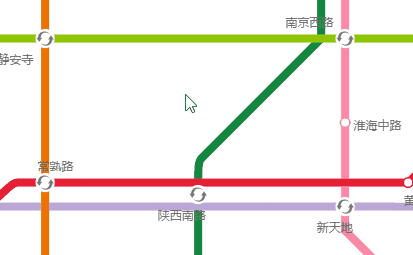
Der Code ist auch nicht kompliziert:
1. network.setZoomManager(new twaver.vector.MixedZoomManager(network));
2. network.setMinZoom(0.2);
3. network.setMaxZoom(3);
4. network.setZoomVisibilityThresholds({
5. label : 0.6,
6. });交互功能用起来
小弟很自豪地给我介绍这个功能:图标可以自由拖动,松开后会自动弹回。哥问小弟这有什么用,他一本正经地说:证明图是活的!

好吧你赢了,虽然是个没什么卵用的功能,但闲的蛋疼的时候可以随便玩上几十分钟我也是信的。
连续单击同一站点
连续单击同一站点(注意不是双击),可以将经过此站点的所有线路突出显示出来。小弟说加入这个功能纯粹因为简单易做,我……竟然表示非常理解,谁年轻时没耍过这类轻松又讨好的小招数呢?

双击站点
双击站点,竟然弹出了本站周边的电子地图!知道引入他山之玉,看来小子可教啊。我发现他的定位方法,有的是用经纬度,有的是关键词查询。小弟狡黠地说,开始是人工查每个站点经纬度的,干了一段儿发现太麻烦,后来改路子了。马大大说的,懒人改变世界,我服!

最后来八一八程序设计的思路吧,小弟是棵好苗子,能做出那么像样的程序,必然是深思熟虑过的。不想再听我啰嗦的朋友,也可以直接发邮件给我,tw-service@servasoft.com,来鉴赏下小弟的成果。
数据文件的整理
数据格式,选择了JavaScript原生支持的json文件,直观方便。数据结构,按照站点、线路、杂项三大块来组织,结构清晰,利于遍历、查询等操作。
1. {
2. "stations":{
3. "l01s01":{ },
4. …………
5. }
6. "lines":{
7. "l01":{……},
8. …………
9. }
10. "sundrys":{
11. "railwaystationshanghai":{……},
12. …………
13. }
14. }命名比较规范,通过名字就可以看出基本信息(例如“l01s01”就是1号线第1个站点),甚至直接利用名字就可以进行查询和遍历。
1. "l01s01":{
2. "id":"l01s01",
3. "name":"莘庄",
4. "loc":{"x":419,"y":1330},
5. "label":"bottomright.bottomright",
6. },
7. …………站点路线的创建
首先是读取json文件的数据
1. function loadJSON(path,callback){
2. var xhr = new XMLHttpRequest();
3. xhr.onreadystatechange = function(){
4. if (xhr.readyState === 4) {
5. if (xhr.status === 200) {
6. dataJson = JSON.parse(xhr.responseText);
7. callback && callback();
8. }
9. }
10. };
11. xhr.open("GET", path, true);
12. xhr.send();
13. }因为读取文件是一个异步的过程,所以要程序的展开都要放在文件读取函数的内部。
1. function init(){
2. loadJSON("shanghaiMetro.json", function(){
3. initNetwork(dataJson);
4. initNode(dataJson);
5. });
6. }只要通过对站点进行一次遍历,车站的建立就完成了。
1. for(staId in json.stations){
2. var station = json.stations[staId];
3. staNode = new twaver.Node({
4. id: staId,
5. name: station.name,
6. image:'station',
7. });
8. staNode.s('label.color','rgba(99,99,99,1)');
9. staNode.s('label.font','12px 微软雅黑');
10. staNode.s('label.position',station.label);
11. staNode.setClient('location',station.loc);
12. box.add(staNode);
13. }再对数据文件中的各条线路下的所有站点进行遍历,在站点间依次创建Link。
1. for(lineId in json.lines) {
2. ……
3. for(staSn in line.stations) {
4. ……
5. var link = new twaver.Link(linkId,prevSta,staNode);
6. link.s('link.color', line.color);
7. link.s('link.width', linkWidth);
8. link.setToolTip(line.name);
9. box.add(link);
10. }
11. }再对label位置进行调整,否则站点名称会显示的很乱。小弟是通过在原始数据中手动加入位置信息来实现的,稍显笨了一点,应该可以通过程序自动判断站点周围空间来进行智能调整。
最后再加入图标,一张原始的地铁图就呈现出来了。

路线拐点的添加
基本的示意功能已经具备了,这里,小弟让我很欣赏的一点是没有就此停止,而是进一步做了调整,使线路只保留了横平竖直和正斜的走向,以达到整齐美观的效果。可能看起来与参考图稍稍有些不同,主要因为各路段基本只添加了一个拐点,这样做既大大简化了程序,又基本保证了图形的美观度。想远一点,做多一点,是块做产品的好料子。
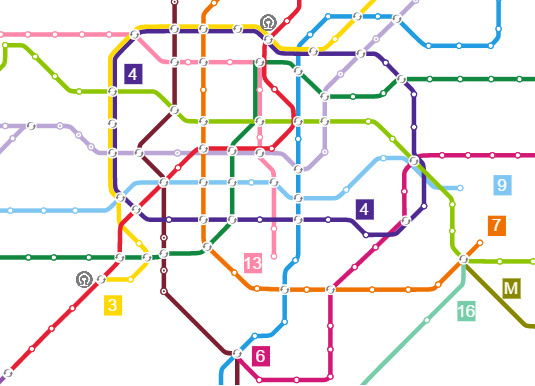
当然为了提高程序的灵活性,应对必须添加两个或以上拐点的情况,也使用了人工拐点的手段。不过这里人工拐点被设成一个隐形的节点,可能利于智能拐点的判断,但也有可能在路线操作时造成混乱。如何处理更好还可以进一步推敲。
var createTurnSta = function(line, staSn){
staTurn = new twaver.Node(staSn);
staTurn.setImage();
staTurn.setClient('lineColor',line.color);
staTurn.setClient('lines',[line.id]);
var loc = line.stations[staSn];
staTurn.setClient('location',loc);
box.add(staTurn);
return staTurn;
}接点位置的调整
大家可以看到,并不是所有路段都直接连入站点中心,在许多情况下必须要进行偏移。
var createFollowSta = function(json, line, staNode, staId){
staFollow = new twaver.Follower(staId);
staFollow.setImage();
staFollow.setClient('lineColor',line.color);
staFollow.setClient('lines',[line.id]);
staFollow.setHost(staNode);
var az = azimuth[staId.substr(6,2)];
var loc0 = json.stations[staId.substr(0,6)].loc;
var loc = {x:loc0.x+az.x, y:loc0.y+az.y};
staFollow.setClient('location',loc);
box.add(staFollow);
return staFollow;
}
小弟采取了虚拟节点的办法,就是在站点的旁边,添加一个Follower(但并不显示出来),让并行的不同线路连接到不同的Follower上。通过调整Follower的位置,来实现线路与站点连接点的控制。
var azimuth = {
bb: {x: 0, y: linkWidth*zoom/2},
tt: {x: 0, y: -linkWidth*zoom/2},
rr: {x: linkWidth*zoom/2, y: 0},
ll: {x: -linkWidth/2, y: 0},
br: {x: linkWidth*zoom*0.7/2, y: linkWidth*zoom*0.7/2},
bl: {x: -linkWidth*zoom*0.7/2, y: linkWidth*zoom*0.7/2},
tr: {x: linkWidth*zoom*0.7/2, y: -linkWidth*zoom*0.7/2},
tl: {x: -linkWidth*zoom*0.7/2, y: -linkWidth*zoom*0.7/2},
BB: {x: 0, y: linkWidth*zoom},
TT: {x: 0, y: -linkWidth*zoom},
RR: {x: linkWidth*zoom, y: 0},
LL: {x: -linkWidth, y: 0},
BR: {x: linkWidth*zoom*0.7, y: linkWidth*zoom*0.7},
BL: {x: -linkWidth*zoom*0.7, y: linkWidth*zoom*0.7},
TR: {x: linkWidth*zoom*0.7, y: -linkWidth*zoom*0.7},
TL: {x: -linkWidth*zoom*0.7, y: -linkWidth*zoom*0.7}
};介绍到这里就结束了,虽然是个小例子,实在是但美观性和实用性都还过得去,小弟花了心思去做,其实稍加改造就可以做出高铁图、公交图、运行图等应用。设想一下,如果能用在轨道交通列控中心大屏监控里,是多么炫酷。
 Was sind die Produktionsmethoden der HTML5-Animationsproduktion?
Was sind die Produktionsmethoden der HTML5-Animationsproduktion?
 Der Unterschied zwischen HTML und HTML5
Der Unterschied zwischen HTML und HTML5
 Was können TikTok-Freunde tun?
Was können TikTok-Freunde tun?
 So beheben Sie die Zeitüberschreitung des Vorgangs
So beheben Sie die Zeitüberschreitung des Vorgangs
 So laden Sie HTML hoch
So laden Sie HTML hoch
 Konvertieren Sie Text in einen numerischen Wert
Konvertieren Sie Text in einen numerischen Wert
 Lösungen für verstümmelte chinesische Schriftzeichen
Lösungen für verstümmelte chinesische Schriftzeichen
 So erstellen Sie einen WeChat-Klon
So erstellen Sie einen WeChat-Klon
 Anhand welcher Dateitypen können Sie diese identifizieren?
Anhand welcher Dateitypen können Sie diese identifizieren?




